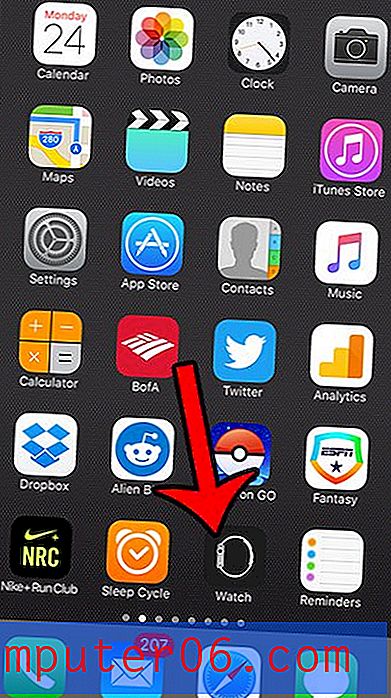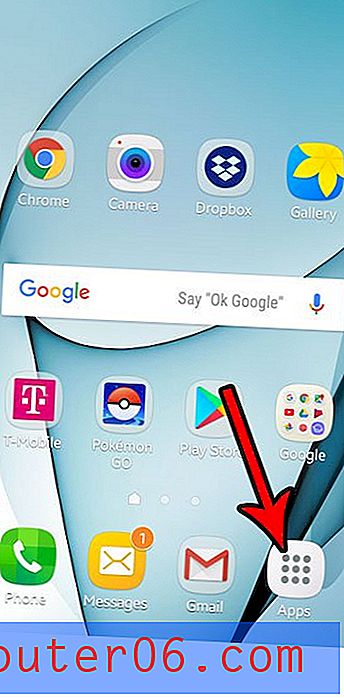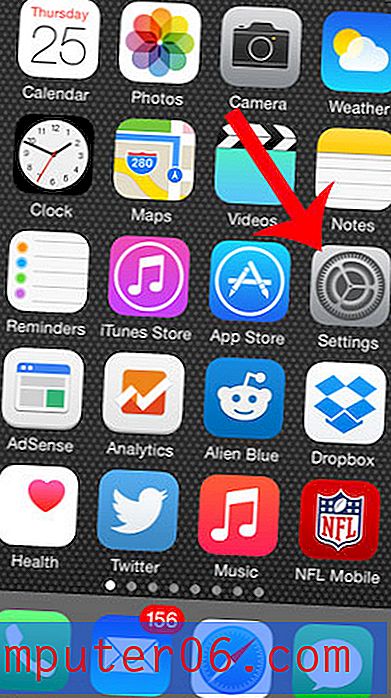Как да импортирате слайдове от друга презентация на Google слайдове
Понякога ще създавате презентация в Google Слайдове, която е подобна на друга презентация или която може да бъде подобрена чрез добавяне на съществуващ слайд, който сте създали преди това. Може да се колебаете да повторите работата, която вече сте сложили, когато сте създали този оригинален слайд, оставяйки ви да търсите начин да копирате този слайд и да го поставите в новата презентация.
За щастие Google Slides има инструмент, който ви позволява да импортирате слайдове от съществуващите презентации във вашата текуща. Нашият урок по-долу ще ви покаже как да направите това, за да можете да използвате отново старите слайдове в новото си слайдшоу.
Как да импортирате слайдове в презентация на Google слайдове
Стъпките в тази статия бяха извършени във настолната версия на уеб браузъра Google Chrome. Това ръководство предполага, че имате поне две презентации на Google Слайдове във вашия Google Диск. Една презентация, в която искате да импортирате слайдовете, след това друга презентация, съдържаща слайдовете, които искате да импортирате.
Стъпка 1: Влезте в Google Drive и отворете презентацията, в която искате да импортирате слайдовете.
Стъпка 2: Щракнете върху раздела Файл в горната част на прозореца, след което изберете опцията Импортиране на слайдове .

Стъпка 3: Изберете презентацията, съдържаща слайдовете, които искате да импортирате, след което щракнете върху бутона Избор .
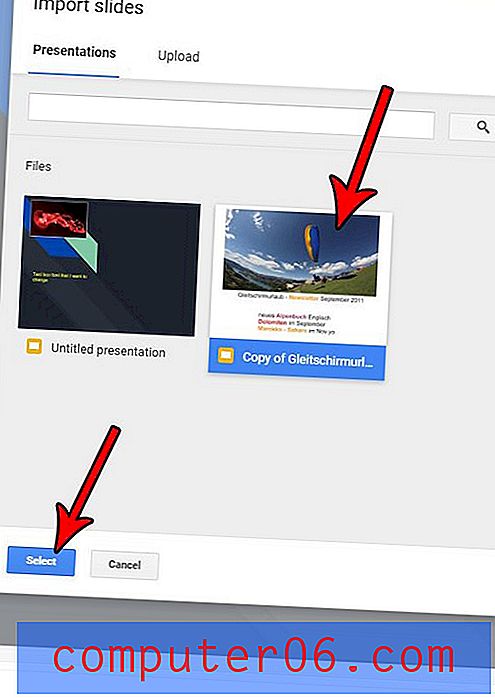
Стъпка 4: Щракнете върху всеки от слайдовете, които искате да импортирате, след което щракнете върху бутона Импортиране на слайдове . Имайте предвид, че можете да изберете дали да запазите темата от оригиналната презентация, като поставите отметка или премахнете отметката от полето Запазване на оригиналната тема над бутона Импортиране на слайдове.
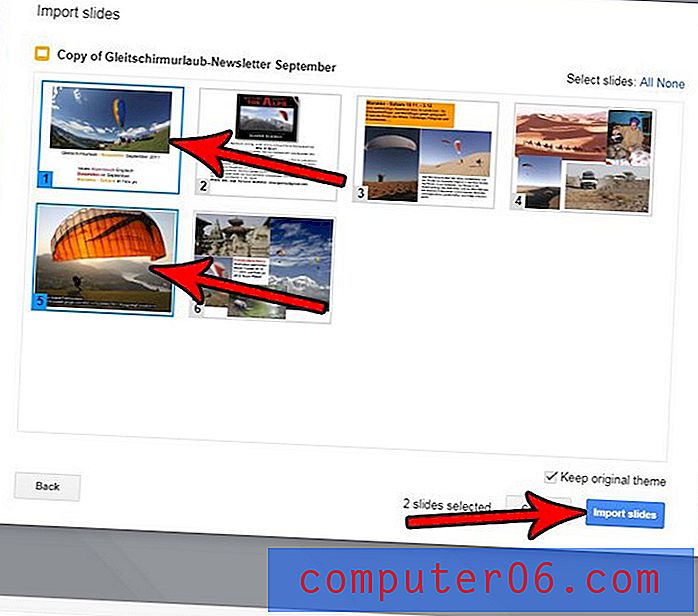
Слайдовете ще бъдат импортирани във вашата презентация след избраните в момента слайдове. Можете да преместите слайд на друго място в презентацията, като щракнете върху слайда и го плъзнете до желаното място.
Искате ли да има анимация или ефект върху вашия слайд, когато той преминава към следващия? Разберете как да добавите преход в Google Слайдове и да му дадете малко допълнително изскачане.